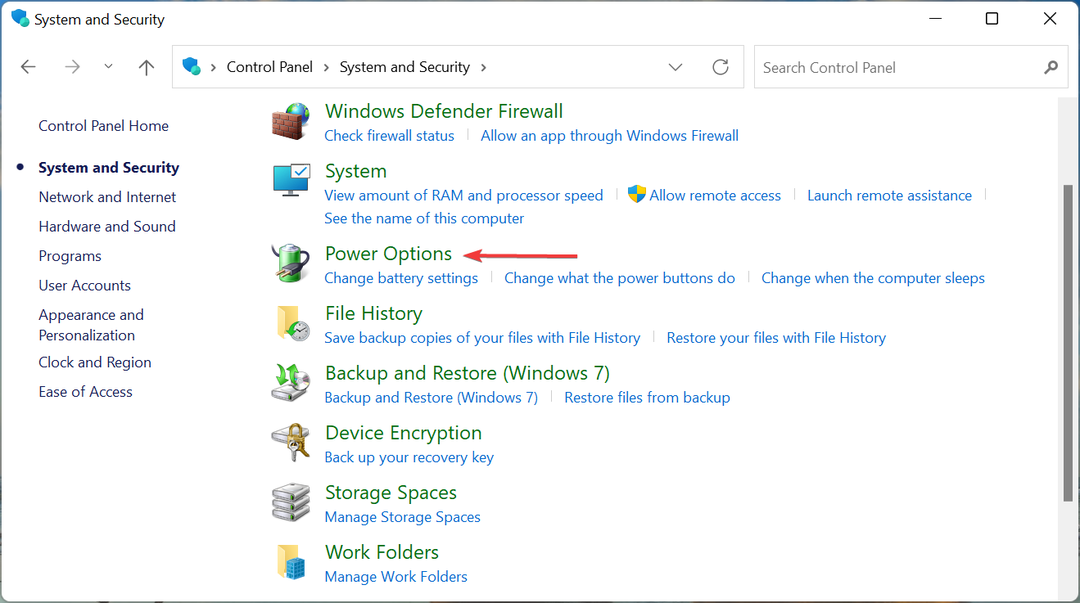Использование эмулятора часто является лучшим вариантом
- Zelda Tears of the Kingdom — эксклюзивная игра для Nintendo Switch, поэтому в нее невозможно играть на ПК.
- Хотя есть возможность использовать эмулятор, некоторые пользователи могут предпочесть играть в облачные игровые сервисы.

ИксУСТАНОВИТЕ, НАЖИМАЯ НА СКАЧАТЬ ФАЙЛ
- Загрузите программу обновления драйверов Outbyte.
- Запустите его на своем ПК чтобы найти все проблемные драйверы.
- После этого нажмите Обновить и применить выбранное чтобы получить последние версии драйверов.
- Программа обновления драйверов OutByte была загружена пользователем 0 читателей в этом месяце.
Существуют специальные игровые устройства и консоли, которые предлагают уникальный игровой опыт. Тем не менее, некоторые игроки любят острые ощущения от игры на ПК. Несколько читателей спросили нас, как играть в Zelda Tears of the Kingdom на ПК. Итак, в этом руководстве мы покажем вам лучшие решения.
Вам также может быть интересно прочитать наше руководство по лучшим Игровые ноутбуки с Windows 11.
Можно ли играть в Legend of Zelda на ПК?
Поскольку это эксклюзив для Nintendo Switch, вы не можете играть в Zelda Tears of the Kingdom на своем ПК. Тем не менее, есть несколько других способов воспроизведения на вашем ПК, и они предлагают следующие преимущества:
- Более высокая частота кадров на более продвинутых конфигурациях ПК.
- Более широкий выбор контроллеров.
- Нет необходимости загружать или устанавливать, если вы используете облачный игровой сервис.
Вы можете проверить некоторые из лучших эмуляторы компьютерных игр.
Как я могу играть в Zelda Tears of the Kingdom на своем ПК?
1. Используйте эмуляторы
- Перейдите к Эмулятор Юдзу страница загрузки.
- Нажать на Скачать кнопка.

- Нажать на Окна значок последней сборки, чтобы начать загрузку.

- Извлеките файл, запустите программу установки Yozu и загрузите игру Zelda Tears of the Kingdom на свой компьютер.
- Запустите Yuzu и нажмите кнопку Добавить новый каталог игр вариант внизу.

- Перейдите к игре и добавьте ее.
- Выберите Эмуляция меню, затем нажмите на Настроить.

- Под Общий вкладка, поставьте галочку Ограничение скорости в процентах, и Эмуляция многоядерного процессора параметры.

- Нажмите на Графика вкладка; если вы используете процессор AMD, убедитесь, что Вулкан API выбран. Если нет, вы можете выбрать OpenGL.

- Нажмите «ОК», затем, наконец, вернитесь на исходную страницу игры эмулятора и дважды щелкните игру Zelda Tears of the Kingdom, чтобы запустить ее.
2. Воспользуйтесь облачным игровым сервисом
Есть несколько вариантов, но, как правило, вы должны оплатить подписку с помощью любых облачных игровых сервисов, которые вы предпочитаете. Вам может потребоваться загрузить и установить служебное приложение, прежде чем вы сможете начать играть в игры. Мы рекомендуем использовать NVIDIA GeForce СЕЙЧАС услуга.
- Какой Xbox купить для игры в Starfield? [Мы отвечаем]
- [электронная почта защищена] Game fest demo: сыграйте в более 50 демоверсий игр прямо сейчас!
Важно помнить, что как у эмуляторов, так и у облачных игровых сервисов могут быть определенные недостатки. Например, не все игры могут безупречно работать на эмуляторах, и возможны проблемы с задержкой в облачных игровых сервисах.
Это то, что мы исследуем в этом руководстве. Помните, что если вы выберете облачный вариант, вы получите лучший опыт, используя любой из лучших браузеры для облачных игр.
Нам будет приятно узнать, знаете ли вы другие классные способы игры на ПК. Пожалуйста, свяжитесь с нами в разделе комментариев.
Все еще испытываете проблемы? Исправьте их с помощью этого инструмента:
СПОНСОР
Некоторые проблемы, связанные с драйверами, можно решить быстрее, используя специализированное решение для драйверов. Если у вас по-прежнему возникают проблемы с драйверами, просто установите Программа обновления драйверов OutByte и немедленно запустите его. Таким образом, позвольте ему обновить все драйверы и решить другие проблемы с ПК в кратчайшие сроки!